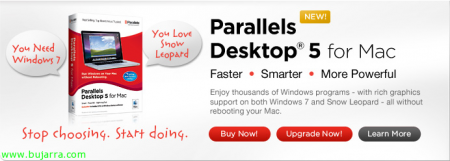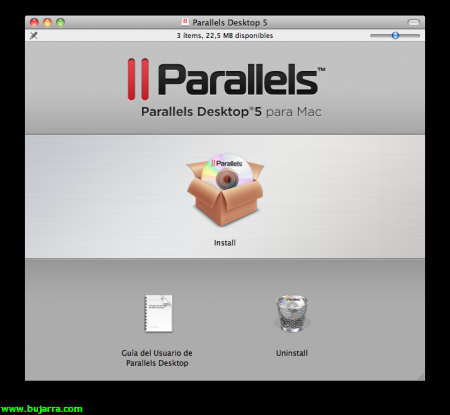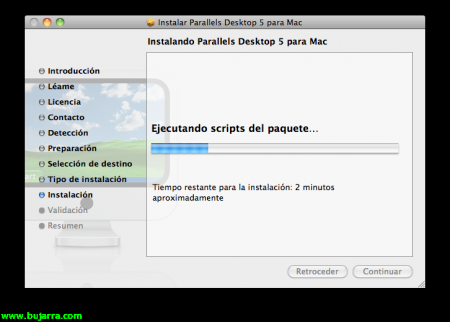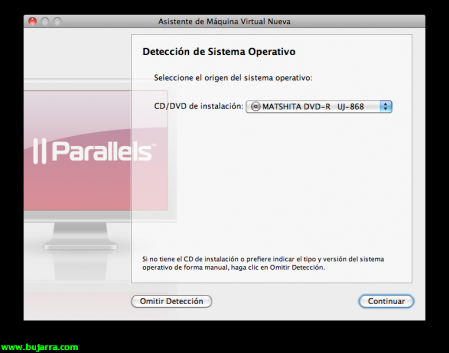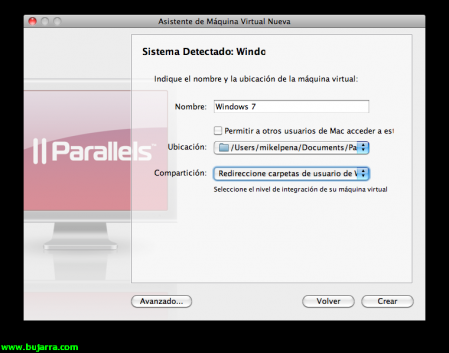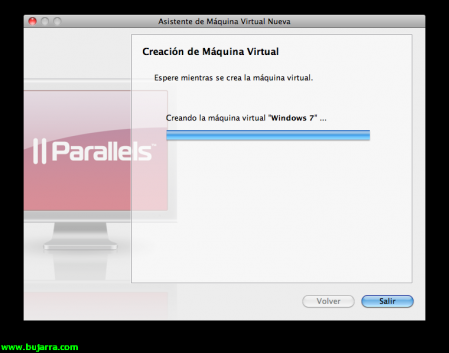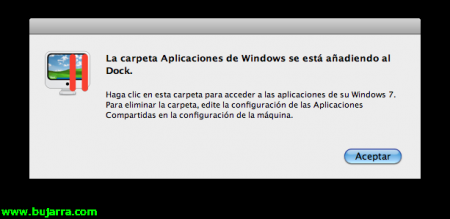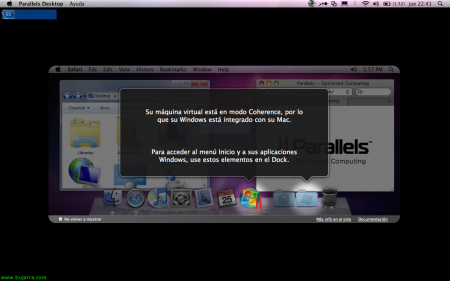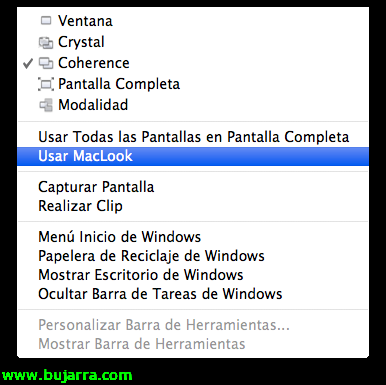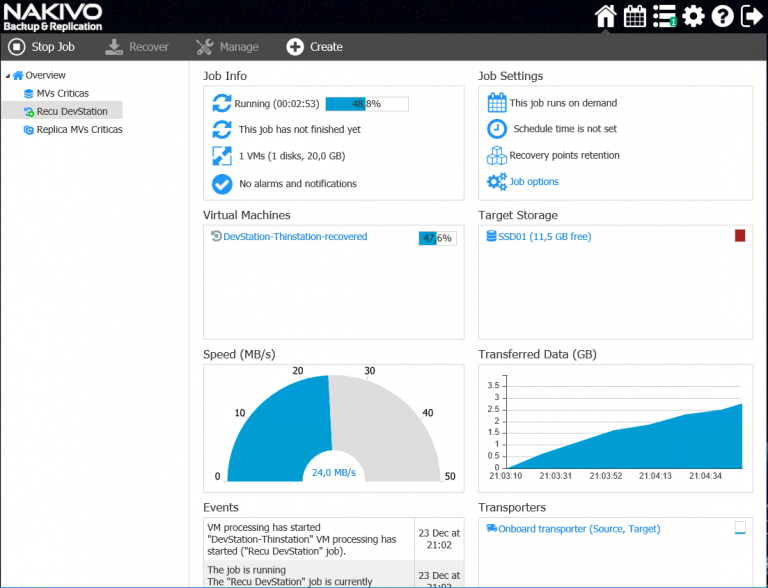Parallels Desktop 5 für MAC
Si hace unos dias, veiamos el nuevo VMware Fusion 3.0, hoy nos pondremos al tanto del producto Parallels Desktop 5 for MAC. Aparentemente, ambos programas, competencia directa, parece que tienen las mismas funcionailidades, así que intentaremos revelar las diferencias para podernos inclinar hacia alguno de los dos.
Zuallererst, es solicitar una licencia demo para probarlo (son un poco ratillas, solo nos dan 14 Tage), si nos gusta, despues lo podremos comprar ;). Um dies zu tun,, nos deberemos registrar en la web de Parallels
Cuando estemos en la seccion de descarga, en vez de pulsar sobre “Herunterladen”, seleccionar el idioma preferido y pulsar sobre “Pruébelo”. Asi se recibe el e-mail con el nº de serie valido.
Nach dem Herunterladen, montaremos la imagen como de costumbre, doble click y clicaremos en instalar para comenzar.
Despues de aceptar un monton de avisos y contratos, mas o menos unos 5 contratos diferentes, seleccionamos la ubicación preferida. En mi caso lo dejo predeterminado.
Continuremos con el asistente de instalación y tras pulsar en “Installieren” nos tocara esperar: copia de fichero, ejecucion de scripts… Tras todo ello, veremos que finaliza satisfactoriamente.
La primera vez que lo ejecutamos nos dara este error, desde aqui activaremos el producto con el serial proporcionado siguiendo el asistente.
Esta, es la pantalla de inicio del programa. Comenzaremos a usa la opción de Instalacion nueva de Windows. (Crearemos una maquina virtual nueva)
Nada mas iniciar el asistente, se nos pide el la ubicación del CD de instalación del Sistema deseado. Puede ser tambien un ISO, Natürlich.
Se nos pedirá el nombre de usuario, empresa y codigo de licencia, para realizar una instalación desatendida de Windows.
Nos da la opcion de cambiar el nombre de la VM, la ubicacion de la misma, si la VM es publica o privada y si se comparten los ficheros entre el MAC/WIN.
Wenn wir auf “Avanzado”, podemos modificar las opciones de Procesadores y Memoria de la VM.
Nach dem Akzeptieren einer Zusammenfassung, comienza la creación de la maquina. Hiernach, la instalacion de Windows empieza automáticamente.
Mientras se completa la instalacion de nuestra nueva maquina, observamos la “pantalla principal” del Parallels y podemos ver que ha encontrado nuestras maquinas virtuales de vmware, pudiendo hacer una conversion rapida y sencilla para poder usarlas. No os asombreis demasiado, VMware-Fusion, tambien lo hace…
Nada mas terminar la instalación, lo primero que se nos muestra es este cartel que nos indica que mostrará todas las aplicaciones de Windows en el Dock.
Esto es lo que veis, integración total con la dock, iniciamos las aplicaciones de Windows como una de MAC. Podriamos llegar a tener la maquina apagada o suspendida y simplemente selecionando la aplicacion WIN que deseamos abrir, se nos encenderia la maquina.
Vorgabe, al encender la maquina se nos pone en “modo coherente”, esto es el analogo del “Modo Unity” del Fusion. Para que nos muestre la barra de tareas de Windows, habria que ir a Ver/Montrar barra de tareas de Windows en la barra de herramientas de la maquina virtual.
Si revisamos las opciones de la pestaña VER:
- Ventana: La vista mas comun en todas nuestras aplicaciones
- Crystal: Nos aparece en la barra de tareas del MAC el icono de Paralles desde donde podemos acceder al menu inicio de la maquina virtual y a los dispositivos.
- Coherente: El mas trasparente hacia el usuario final, puedes trabajar sin saber si es un Windows o un Leopard
- Pantalla Completa: no comment.
- Modalidad:Se nos muestra la maquina en una pantalla de unos 6x4cm de tamaño.
- Usar MacLook: Nos pone la barra de tareas de Windows con tema de MAC.
- Capturar Pantalla: Hacer una impresion de pantalla de la VM.
- Realizar Clip: Nos permite selecionar un area de la VM a capturar
- Menu Inicio Windows: nos muestra el menu inicio de la VM.
- Mostrar Escritorio de Windows, nos superpone el escritorio de Windows sobre el de MAC, pudiendo disponer de los iconos o documentos que tengamos en nuestro escritorio MAC, Natürlich.
Ademas de lo que ya hemos comentado, Parallels Desktop 5, viene provisto de otras dos aplicaciones que nos podrian ser útiles:
- Parallels Image tools: Software que nos permitirará efectuar operacion sobre nuestro discos virtuales como aunmentar el tamaño maximo del disco, convertirlo en un hdd plano (por defecto usa Thin Provisioning, el hdd ocupa lo que ocupa y no la totalidad de lo asignado), dividir el fichero del hdd cada 2Gb o unificar todas las instantaneas (Schnappschüsse) del disco.
- Parallels Transporter: Software que nos permitirá efectuar procesos P2V (Phisical2Virtual), migraciones de datos hacia MAC por red, USB…
Brunnen, una ve presentado, decidirse entre VMware FUSION y Parallels DESKTOP 5, dependerá de las inclinaciones de cada uno.